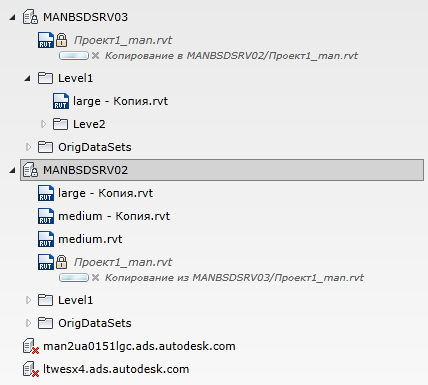Используйте администратор Revit Server для управления папками и моделями из хранилища на хостах Revit Server, а также для блокирования моделей для выполнения административных действий.
На левой панели администратора Revit Server приводится редактируемая структура дерева, на верхнем уровне которой отображаются все экземпляры Revit Server, перечисленные в файле RSN.ini экземпляра Revit Server, с которого запущен администратор Revit Server. На правой панели отображаются подробные сведения о выбранном хосте и указано, какие роли можно для него включить.
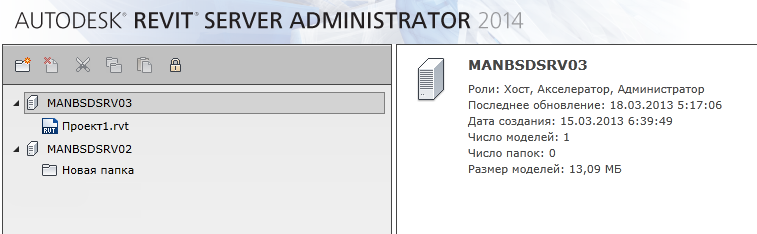
При выборе модели в структуре дерева на правой панели отображается история внесенных изменений, включая все комментарии, введенные участниками рабочей группы, как показано на следующем рисунке. Для отображения элементов между указанными датами можно использовать фильтр дат.
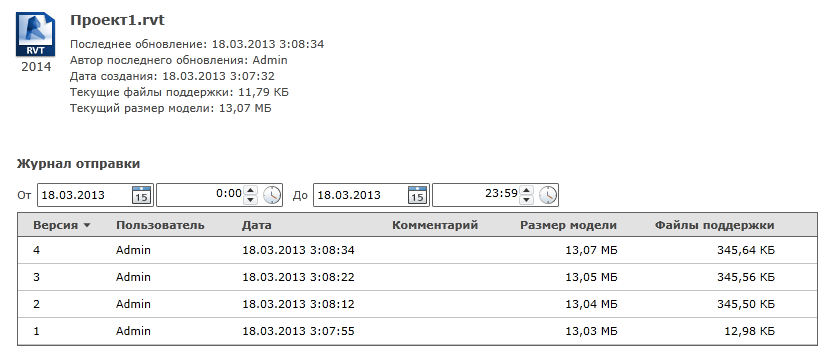
Блокирование моделей
При выполнении резервного копирования, восстановления или других операций по обслуживанию на хосте Revit Server можно использовать блокировку на уровне администратора, чтобы запретить членам рабочей группы доступ к размещенной на хосте модели.
Чтобы заблокировать или разблокировать хост Revit Server, какие-либо папки на нем или отдельные модели, выберите его в структуре дерева и щелкните значок ![]() на панели инструментов в верхней части диалогового окна. Можно также использовать утилиту командной строки, которая эквивалентна этому инструменту (см. раздел Утилита командной строки для блокировки Revit Server).
на панели инструментов в верхней части диалогового окна. Можно также использовать утилиту командной строки, которая эквивалентна этому инструменту (см. раздел Утилита командной строки для блокировки Revit Server).
Сведения о блокировке этого типа, а также о других блокировках, используемых для сохранения целостности данных при совместной работе на базе сервера, приведены в разделе Управление блокировками в Revit Server.
Перемещение моделей
Используйте инструменты "Удалить"  , "Вырезать"
, "Вырезать"  , "Копировать"
, "Копировать"  и "Вставить"
и "Вставить"  , расположенные над структурой дерева для изменения иерархии папок и моделей на хосте Revit Server или для перемещения модели с одного хоста на другой (перемещение папок между хостами на данный момент не поддерживается). Вносимые изменения отражаются в структуре файлов, навигация по которой осуществляется в диалоговых окнах "Открыть" и "Сохранить" приложения Revit.
, расположенные над структурой дерева для изменения иерархии папок и моделей на хосте Revit Server или для перемещения модели с одного хоста на другой (перемещение папок между хостами на данный момент не поддерживается). Вносимые изменения отражаются в структуре файлов, навигация по которой осуществляется в диалоговых окнах "Открыть" и "Сохранить" приложения Revit.
Перемещение модели с одного хоста Revit Server на другой
- Уведомите членов рабочей группы о планируемом перемещении и попросите их сохранить и закрыть модель, если они в настоящее время с ней работают.
- Убедитесь, что новый хост модели включен в список в файле RSN.ini на рабочих станциях Revit тех участников рабочей группы, которым требуется доступ к модели.
- Выберите модель в структуре дерева и в зависимости от цели выберите инструмент
 ("Вырезать") или
("Вырезать") или  ("Копировать"). Прим.: Revit Server определяет модели из хранилища с помощью уникального идентификатора GUID. Если вырезать модель на одном хосте и вставить ее на другой, для нее сохраняется тот же идентификатор GUID. Однако при копировании модели и вставке ее на другом хосте ей будет назначен новый GUID. Если перед перемещением модели присвоить ей новое имя, то будет использоваться тот же идентификатор GUID, поэтому существующие локальные модели останутся действительными. Обратите внимание, что права на модель сбрасываются после ее переименования, перемещения или копирования.
("Копировать"). Прим.: Revit Server определяет модели из хранилища с помощью уникального идентификатора GUID. Если вырезать модель на одном хосте и вставить ее на другой, для нее сохраняется тот же идентификатор GUID. Однако при копировании модели и вставке ее на другом хосте ей будет назначен новый GUID. Если перед перемещением модели присвоить ей новое имя, то будет использоваться тот же идентификатор GUID, поэтому существующие локальные модели останутся действительными. Обратите внимание, что права на модель сбрасываются после ее переименования, перемещения или копирования. - Выберите новый хост Revit Server в структуре дерева и используйте инструмент
 ("Вставить"). Непосредственно под именем модели в исходном местоположении в структуре дерева временно отображается сообщение "Копирование в...", а под именем модели в целевом местоположении отображается сообщение "Копирование из...".В процессе выполнения операции можно щелкнуть значок "X" в начале любого из сообщений для ее отмены. При сбое операции значок "Х" отображается красным цветом, и в большинстве случаев для удаления обоих сообщений достаточно щелкнуть этот значок "X" в любом из них.
("Вставить"). Непосредственно под именем модели в исходном местоположении в структуре дерева временно отображается сообщение "Копирование в...", а под именем модели в целевом местоположении отображается сообщение "Копирование из...".В процессе выполнения операции можно щелкнуть значок "X" в начале любого из сообщений для ее отмены. При сбое операции значок "Х" отображается красным цветом, и в большинстве случаев для удаления обоих сообщений достаточно щелкнуть этот значок "X" в любом из них.